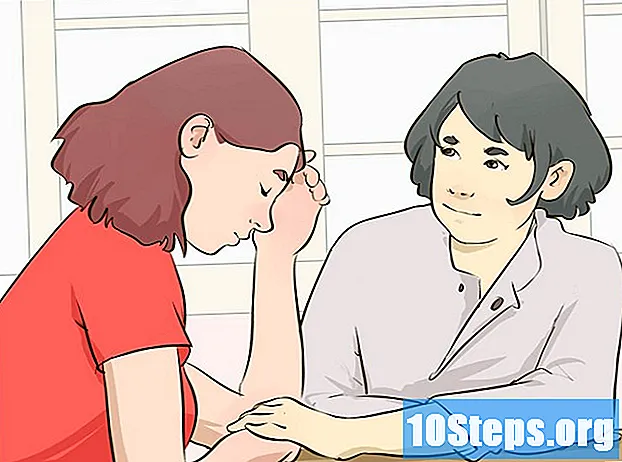Szerző:
Eric Farmer
A Teremtés Dátuma:
10 Március 2021
Frissítés Dátuma:
17 Lehet 2024
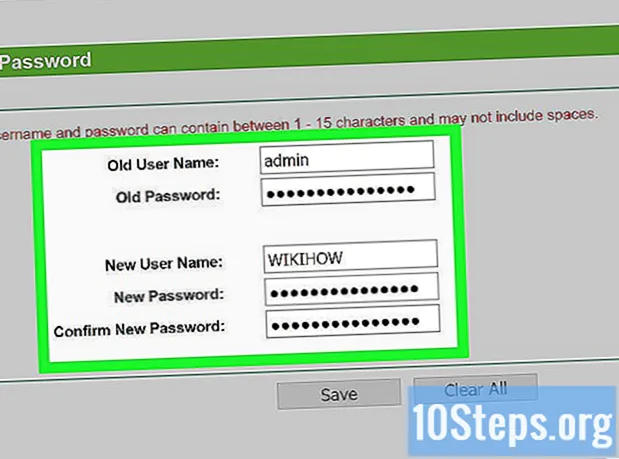
Tartalom
Az alábbi cikk megtanítja, hogyan férhet hozzá az útválasztó beállításaihoz. Ehhez számítógépre lesz szükség.
Lépések
1/3 rész: Az útválasztó címének megkeresése a Windows rendszerben
a képernyő bal sarkában található Windows logóra kattintva.
a Start menü bal sarkában.
a Beállítások oldalon.

rákattint az almára a képernyő bal felső sarkában.
Kattintson az opcióra Rendszerbeállítások, amely a feltételezett menü tetején található.

kattints be Hálózat. Az opciót egy földgömb ikon jelöli.
Kattintson az opcióra Fejlett.

Kattintson a fülre TCP / IP, amely a Speciális ablak tetején található.
Jegyezze meg a "Router" opció melletti számot. Ez az útválasztó címe, amelyet a beállításainak elérésére használunk.
3/3 rész: Az útválasztó beállításainak elérése
Nyisson meg egy internetböngészőt. Az útválasztó beállításainak eléréséhez online állapotban kell lennie.
Írja be az útválasztó címét a címsávba, majd nyomja meg az gombot ↵ Enter. A rendszer az eszköz konfigurációs oldalára kerül.
Írja be az útválasztó felhasználónevét és jelszavát. Ha még nem tette meg ezt a konfigurációt, akkor a felhasználó valószínűleg "admin", a jelszó pedig "jelszó" lesz. Ha nem működik, ellenőrizze az útválasztóhoz csatolt címkét, vagy olvassa el annak kézikönyvét az alapértelmezett bejelentkezési információk megismeréséhez.
- Ha nem találja meg az információt, keresse meg az útválasztó modelljét az interneten, vagy vegye fel a kapcsolatot internetszolgáltatójával.
- Ha megváltoztatta az útválasztó jelszavát, de nem emlékszik a megadott információkra, állítsa alaphelyzetbe az eszközt, és ez visszatér a gyári beállításokhoz.
Ellenőrizze az eszköz beállításait. A konfigurációs oldalak gyártótól és típustól függően nagyban változnak. Általában a következő oldalakat találja:
- beállítások - általános útválasztási lehetőségek, a hálózati jelszótól a kapcsolat erősségéig.
- SSID - a vezeték nélküli kapcsolatokban látható hálózat neve.
- Csatlakoztatott eszközök - a hálózathoz csatlakoztatott eszközök listája.
- Szülői felügyelet - konfigurációs lehetőségek a gyermekek bizonyos eszközökhöz vagy weboldalakhoz való hozzáférésének blokkolásához.
Módosítsa a hálózat nevét. Az "SSID" mező szerkesztésével megváltozik a vezeték nélküli hálózat neve, leválasztva az összes eszközt. Az újbóli használathoz mindent újra kell csatlakoztatnia a hálózathoz.
- Általában hozzáférnie kell az oldalhoz beállítások bármilyen változtatásra.
Védje a Wi-Fi hálózatot. A modern útválasztók többféle titkosítást támogatnak. A hálózat biztonságának megőrzéséhez használja a WPA2 típust.
- Ha megváltoztatja a jelszavát, használjon betűk, számok és szimbólumok kombinációját személyes adatok, például nevek és születési dátum nélkül.
Hozzon létre egy új felhasználónevet és jelszót az útválasztóhoz. Az alapértelmezett bejelentkezési adatok nem biztonságosak, és bárki, aki csatlakozik, veszélyeztetheti a hálózat biztonságát. A legjobb, ha egyedi konfigurációt hoz létre.
Tippek
- Az egyes routerek interfészei kissé eltérnek, a szolgáltatótól és a gyártótól függően. Szüksége lesz egy kicsit ásni, hogy megtalálja, amit szeretne.
Figyelmeztetések
- Vigyázzon az útválasztó beállításainak módosításakor. Ha nem tudja, hogy mit csinál egy lehetőség, akkor jobb, ha nem nyúl hozzá.